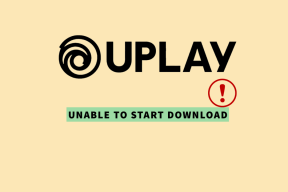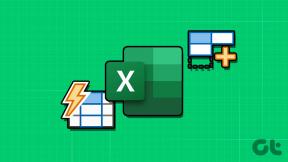Come forzare l'apertura di un'applicazione in modalità ingrandita sempre
Varie / / December 02, 2021

Sono sicuro che puoi capire cosa intendo e probabilmente capisci anche il dolore associato all'ottimizzazione di una finestra (manualmente) ogni volta che avvii un programma. Quindi, esiste una soluzione per contrastare tali situazioni?
Si C'è. La correzione di cui parleremo non è generica e non lo sarebbe lavorare in tutto il sistema in un colpo solo. Deve invece essere applicato a livello di applicazione (per essere più specifici, a livello di collegamento di un'applicazione). Diciamo, ad esempio, che Blocco note o MS Word sulla tua macchina si astengono dall'iniziare con finestre ingrandite mentre ti piacerebbe sempre che lo facessero. Ecco la soluzione.
Suggerimento interessante: Puoi anche usare il menu contestuale della barra del titolo di una finestra per alternare rapidamente tra ingrandimento, riduzione a icona e ripristino.
Passo 1: Passa al collegamento che usi sempre per avviare un'applicazione (prendi Blocco note come esempio). Per me, era quello che risiedeva nel menu di avvio.
Passo 2: Fare clic con il tasto destro su questo collegamento e scegliere di avviare il Proprietà finestra modale dal menu di scelta rapida.

Passaggio 3: Nella finestra delle proprietà passare a scorciatoia scheda. Scorri fino alla sezione a discesa che dice Correre e cambia il valore contro di esso in Massimizzato.

Passaggio 4: Clicca su Applicare e poi su Ok. La finestra delle proprietà si chiudeva e al successivo avvio dell'applicazione si apriva in modalità ingrandita.
Nota: Ricorda che il trucco può essere applicato solo a livello di scorciatoia perché troverai il scorciatoia scheda associata solo a un collegamento.
Pertanto, devi stare attento nella selezione del collegamento che usi sempre per avviare l'app. Per renderlo coerente, potresti voler applicare l'impostazione in più punti.
Potrebbero esserci alcune applicazioni che vorresti avviare come ridotte a icona, ad esempio quando apri un'applicazione questa va e si trova sulla barra delle applicazioni. Per tali casi è necessario seguire gli stessi passaggi tranne che è necessario selezionare Ridotto a icona invece di Massimizzato come hai fatto nel passaggio 3. L'ho impostato per il mio client di posta elettronica desktop.
Se desideri applicare questa impostazione a Esplora risorse, fai clic con il pulsante destro del mouse sull'icona della barra delle applicazioni per Esplora risorse, fai clic con il pulsante destro del mouse su Windows Explorer e poi vai su Proprietà. Altri passaggi seguono come prima.

Conclusione
Questo è davvero il modo migliore per garantire che un'applicazione si apra sempre come una finestra ingrandita. Indipendentemente dallo schermo a cui ti connetti, il processo garantisce il comportamento di un'applicazione. Sono sicuro che avrai una serie di strumenti e applicazioni a cui applicare questa impostazione.
Facci sapere se aiuta. Dicci se sei a conoscenza di una correzione generica che interesserebbe tutte le applicazioni contemporaneamente.
Credito immagine superiore: Seyed Mostafa Zamani